powerpoint演示文稿是很多小伙伴都在使用的一款软件,在其中我们有时候会需要进行打印操作。如果我们希望在打印时自动根据纸张调整大小,小伙伴们知道具体该如何进行操作吗,其实操作方法是非常简单的。我们只需要点击打开PowerPoint演示文稿后,按Ctrl+P键进入打印预览视图,在其中点击设置下方的第二个下拉箭头后,点击勾选“根据纸张调整大小”就可以了。在打印视图我们还可以根据自己的实际需要适当调整其他需要的打印参数。接下来,小编就来和小伙伴们分享具体的操作步骤了,有需要或者是有兴趣了解的小伙伴们快来和小编一起往下看看吧!
第一步:双击打开PowerPoint演示文稿;

第二步:按Ctrl+P键,或者在快速访问工具栏中点击如图所示的打印预览图标,或者在界面左上方点击“文件”后选择“打印”;

第三步:在打印预览视图,点击如图所示的下拉箭头后,点击勾选“根据纸张调整大小”就可以了;

第四步:在其中我们还可以点击设置幻灯片加框,一页打印多张幻灯等效果;

第五步:设置好想要的打印参数后,点击“打印”按钮就可以进行打印了。

以上就是PowerPoint演示文稿中设置打印时根据纸张调整大小的方法教程的全部内容了。在打印视图下我们还可以调整纸张方向,打印颜色,打印范围,设置页眉页脚等效果。
 大多数Surface PC尚未获得Windows10版本2004
大多数Surface PC尚未获得Windows10版本2004
大多数Surface PC尚未获得Windows 10版本2004 微软并未在大多数Surfa......
 微软原版win7系统下载
微软原版win7系统下载
微软原版系统以其稳定性和良好的兼容性一直深受大家的喜爱,......
 DIY电脑组装注意事项:哪些配件组合最为
DIY电脑组装注意事项:哪些配件组合最为
DIY电脑组装已经成为许多科技爱好者和游戏玩家的热门选择。无......
 Excel数据透视表设置降序排列的方法教程
Excel数据透视表设置降序排列的方法教程
Excel表格是一款非常好用的数据处理软件,在其中有一个“数据......
 win7纯净版是什么意思
win7纯净版是什么意思
我们在准备安装win7操作系统的时候,一定会先去了解一下市面上......

很多小伙伴在选择演示文稿的编辑程序时都会选择使用PPT程序,因为PPT中的功能十分的丰富,能够满足我们对于演示文稿的各种编辑需求。有的小伙伴在使用PPT程序对演示文稿进行编辑的过程中...

相信许多用户对ppt软件是很熟悉的,这款办公软件给用户带来了许多好处,可以让用户的工作内容生动的展示出来,再加上软件中的功能是很强大的,给用户带来了许多的好处,因此ppt软件成为...

PowerPoint演示文稿是我们都比较熟悉的一款软件,在PowerPoint演示文稿等常常用办公软件中,我们可以在界面上方切换到不同的选项卡后使用各种工具进行想要的编辑操作。如果有需要,我们还可...
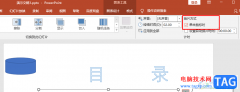
很多小伙伴在对演示文稿进行编辑时经常会遇到各种各样的问题,大部分问题都可以使用PPT中的工具进行解决,例如当我们播放幻灯片时可能会遇到点击鼠标却没有切换页面的情况,这时我们需...

用户在日常工作中都需要进行小组报告、学习报告或是年度总结等,这时用户就需要利用ppt软件来进行设置,这款软件深受用户的喜爱,并且为用户带来了许多的便利和好处,当用户在ppt软件中...
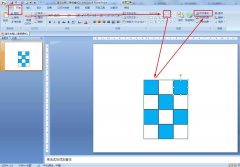
近日有一些小伙伴咨询小编关于PPT怎么画笔筒图形呢?下面就为大家带来了ppt画简笔画笔筒的技巧方法,有需要的小伙伴可以来了解了解哦。...

Flash动画具有更好地交互功能和动画效果,在幻灯片中插入一个Flash动画,可以完成一些更加复杂的动作,下面我们通过一个练习来学习操作; 注意:系统需要安装FlashPlayer网页播放控件...

小伙伴们你们知道ppt怎么流体动画呢?今天小编很乐意与大家分享ppt视觉差效果动画的制作方法,感兴趣的可以来了解了解哦。...
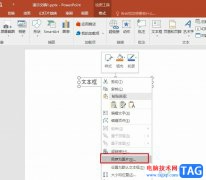
有的小伙伴在使用PPT程序对演示文稿进行编辑的过程中经常会需要在幻灯片中添加文字,在幻灯片中我们需要先给幻灯片添加文本框,才能在文本框中输入准备好的文字内容。当我们需要重复使...

ppt软件受到了不少用户的喜欢,其中实用且丰富的功能吸引了不少用户前来下载使用,用户在ppt软件中编辑演示文稿时,可以根据需求来对内容添加上动画效果,这样可以将枯燥的内容生动形象...
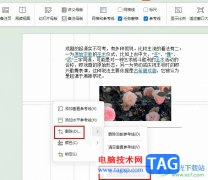
WPS是很多小伙伴都在使用的一款文档编辑软件,在这款软件中,我们可以根据自己的需求对各种格式的文档进行编辑,例如文字文档、表格文档或是演示文稿等。在使用WPS对演示文稿进行编辑的...
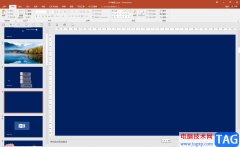
PowerPoint演示文稿是很多小伙伴都在使用的一款办公软件,在其中我们可以轻松编辑和制作各种需要的幻灯片。如果我们需要在PowerPoint演示文稿中制作流程图,小伙伴们知道具体该如何进行操作...
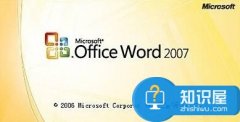
PPTX格式文件怎么打开 打开PPTX格式文件操作步骤 我们在网上下载一些文档资源的时候会发现,下载来的文档格式是多种多样的,然而有些格式需要专门的软件才能打开,比如最近下载的PPTX格式...
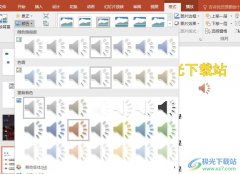
很多小伙伴在使用PowerPoint程序对演示文稿进行编辑时经常会需要在幻灯片中添加背景音乐,有的小伙伴想要给背景音乐的图标进行美化,例如更改图标的默认颜色,但又不知道该在哪里进行修...
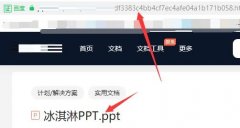
相信大家都知道冰点文库软件是支持下载ppt的,但是会修改它的格式,那么大家知道究竟是怎么下载ppt的吗?下面小编就和大家分享一下冰点文库下载ppt的方法,有需要的朋友可以看看哦。...